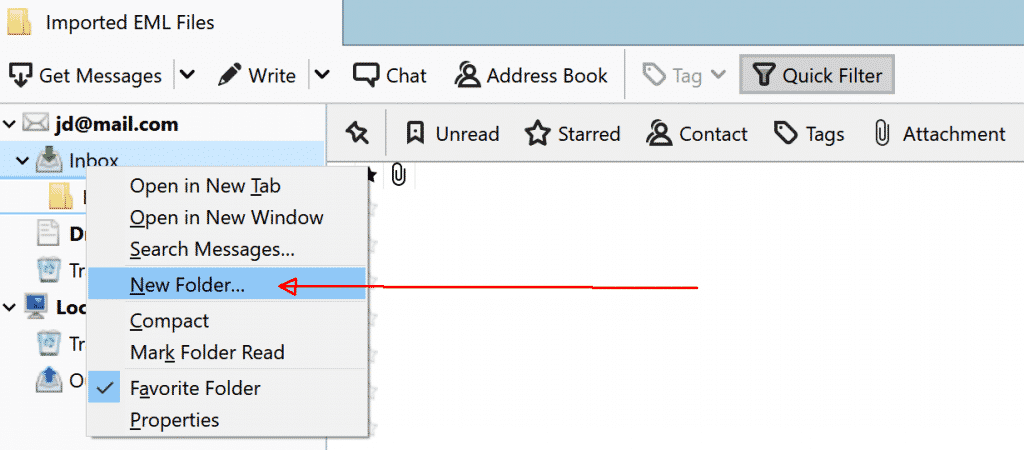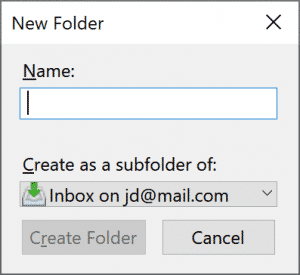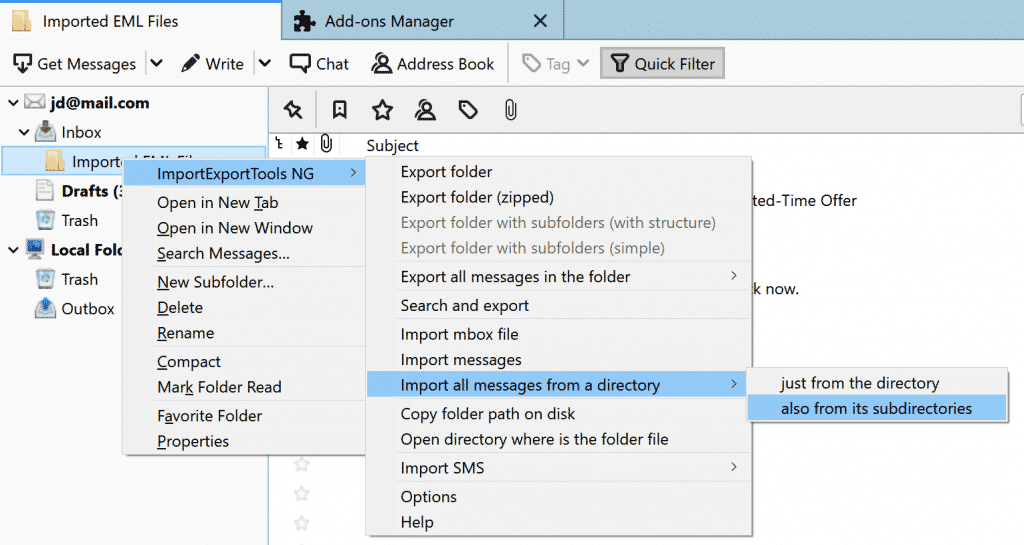Wenn Sie sich fragen, wie Sie EML -Dateien in Thunderbird importieren, Sie haben an den richtigen Ort kommen. Dieser Artikel beschreibt drei effektive Methoden: Manuelles Drag-and-Drop, Verwenden der kostenlosen Software- und Import-/Export-Tools Add-On. Plus, Wir werden Tipps untersuchen, um Ihre E -Mail -Migration zu optimieren!
Warum Thunderbird für das E -Mail -Management wählen??
Thunderbird bleibt aufgrund seiner Kompatibilität und Flexibilität eine beliebte Wahl für das E -Mail -Management. Es unterstützt das Mbox -Format für das Speichern von E -Mails, Ein weithin anerkanntes Format, das nahtlos mit anderen E -Mail -Diensten zusammenarbeitet. Egal, ob Sie Plattformen wechseln oder Backups organisieren, Thunderbird ist der Aufgabe gewachsen.
So importieren Sie EML -Dateien in Thunderbird
Vor dem Importieren von .eml -Dateien in Thunderbird, Stellen Sie sicher, dass Sie Ihre EML -Dateien gründlich aus Ihrem vorherigen E -Mail -Client exportiert haben. Tools wie Outlook -Transfer -Software können Ihnen helfen, Nachrichten von verschiedenen Clients wie der Fledermaus zu exportieren!, Mac Mail, Aussichten, Google Mail und andere zum EML -Format. Außerdem, E -Mail -Conversion -Tools können Nachrichten aus Formaten wie Mbox exportieren, Bund, PST oder MSF zu EML -Dateien. Entdecken Sie hier den gesamten Bereich der E -Mail -Konverters.
- Stellen Sie sicher, dass Ihre EML -Dateien ordnungsgemäß aus Ihrem vorherigen E -Mail -Client exportiert werden.
- Halten Sie sie in einem zugänglichen Ordner auf Ihrem Computer organisiert.
- Sobald diese Verfahren abgeschlossen sind und sich die Dateien auf Ihrem PC befinden, Öffnen Sie den Mozilla Mail-Client und gehen Sie wie folgt vor…
Schritt für Schritt: Importieren Sie EML -Dateien in Thunderbird
Möglichkeit 1: Drag-and-Drop-Methode
Beispiel Anwendungsfall: Sie organisieren Ihre persönlichen E -Mail -Archive und müssen nur ein paar Dutzend alte E -Mails importieren. Vielleicht stammen diese E -Mails aus einem bestimmten Projekt oder einer bestimmten Korrespondenz, die Sie in Thunderbird leicht zugänglich halten möchten. Diese Methode ist perfekt für so kleine Maßstäbe, Schnelle Importe, bei der Einfachheit der Schlüssel ist.
Diese einfache Methode eignet sich am besten für kleine Chargen von EML -Dateien.
-
- Öffne Thunderbird: Starten Sie Thunderbird und navigieren Sie zu dem Ordner, in dem Sie die Dateien importieren möchten.
- Erstellen Sie einen neuen Ordner in Thunderbird:
- Klicken Sie mit der rechten Maustaste auf den übergeordneten Ordner (z.B., “Lokale Ordner”).
- Wählen “Neuer Ordner…” und nennen Sie es so etwas wie “Importierte E -Mails.”
- Drag & Drop -Dateien: Wählen Sie die gewünschten EML -Dateien aus Ihrem Ordner aus und ziehen Sie sie in den neu erstellten Ordner in Thunderbird..
- Öffne Thunderbird: Starten Sie Thunderbird und navigieren Sie zu dem Ordner, in dem Sie die Dateien importieren möchten.
Profis:
-
- Einfach und intuitiv - ideal für Benutzer mit begrenztem technischem Fachwissen.
- Erfordert keine zusätzliche Software oder Add-Ons.
- Perfekt für kleine Chargen von EML -Dateien.
Nachteile:
-
- Wird umständlich und zeitaufwändig beim Umgang mit großen Mengen von E-Mails. Wenn Sie umfangreiche E -Mail -Daten haben, Erwägen Sie, einen fortgeschritteneren Ansatz zu verwenden.
- Fehlt die Automatisierung, Bedarf manuelle Auswahl und Übertragung von Dateien.
Möglichkeit 2: Verwenden Sie kostenlose EML -Import -Software
Beispiel Anwendungsfall: Sie wechseln von einem älteren E -Mail -Client, der EML -Dateien verwendet (Wie Windows Live Mail) nach Thunderbird. Sie haben eine mittelgroße Sammlung von E-Mails, die sich über mehrere Jahre hinwegspannen, aber nicht zu viel Zeit damit verbringen, sie manuell zu bewegen. Die zusätzliche Hilfe von Softwaretools macht den Prozess überschaubar, ohne erweiterte technische Fähigkeiten zu erfordern.
Hier finden Sie eine optimierte Anleitung zum Importieren von EML -Dateien in einen E -Mail -Client, der das POP3 -Protokoll unterstützt, mit Thunderbird als Beispiel:
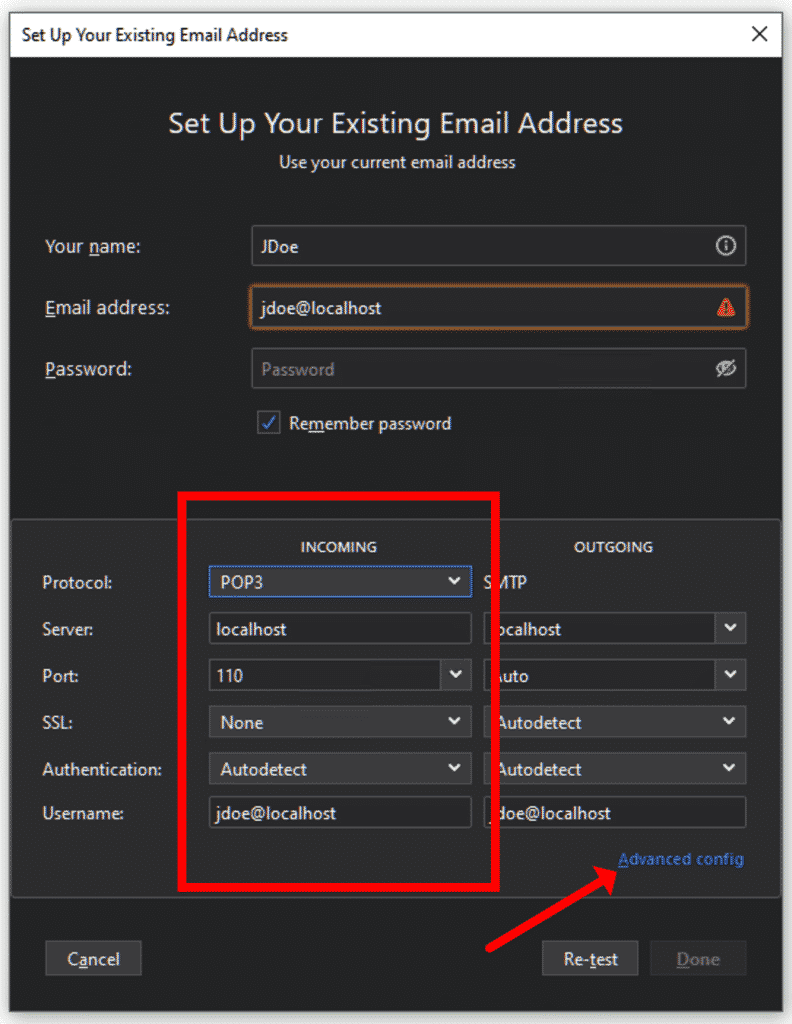
-
- Richten Sie in Thunderbird ein temporäres POP3 -Konto ein:
- Starten Sie Thunderbird und navigieren Sie zum Menü „New +“.
- Wählen Sie "Bestehendes Mail -Konto ..." und füllen Sie das Formular aus, bis "manuell konfigurieren ..." verfügbar ist.
- Stellen Sie das „Protokoll“ auf POP3 ein und geben Sie „localhost“ als Server ein.
- Passen Sie andere Einstellungen wie folgt an:
- Hafen: 110
- SSL: Keiner
- Authentifizierung: Normales Passwort
- Bestätigen Sie erweiterte Konfigurationen und schließen Sie das Setup.
- Bereiten Sie Ihre EML -Dateien vor:
- Verwenden Sie die Lightspeed E -Mail -Brücke App Um die EML -Dateien für die Übertragung zu identifizieren und vorzubereiten.
- Wählen Sie den Ordner mit den EML -Dateien aus und stellen Sie sicher.
- Generieren Sie eine Dateiliste, indem Sie klicken “Suche” und dann fortfahren mit “Start Bridge.”
- Vervollständigen Sie den Import in Thunderbird:
- Erstellen Sie einen neuen Ordner im Abschnitt "Lokale Ordner" von Thunderbird, um den Namen des Quellordners zu spiegeln.
- Starten Sie den E -Mail -Empfangsprozess in Thunderbird, um den Import abzuschließen.
- Verschieben Sie die importierten Dateien in Ihren ausgewählten Ordner.
- Richten Sie in Thunderbird ein temporäres POP3 -Konto ein:
Profis:
-
- Optimiert den Prozess für mittelgroße Migrationen.
- Kann ein gewisses Maß an Automatisierung bei der Vorbereitung von Dateien für den Import verarbeiten.
- Funktioniert über verschiedene E -Mail -Clients hinweg, vorausgesetzt, das POP3 -Protokoll wird unterstützt.
Nachteile:
-
- Erfordert zusätzliche Schritte, wie ein temporäres POP3 -Konto einrichten.
- Potenzielle Kompatibilität oder Konfigurationsherausforderungen für nicht-tech-versierte Benutzer.
Wenn diese grundlegenden Anweisungen nicht genug sind, Sie können die komplette verwenden Illustrierte Anleitung zum Importieren von EML -Dateien in Outlook. Mit diesen Schritten, Das Übertragen von EML -Dateien wird auch für Anfänger zugänglich.
Option3: Verwenden Sie das Add-On des Import-/Exporttools
Beispiel Anwendungsfall: Sie arbeiten in einer Büroumgebung oder verwalten E -Mail -Daten für einen Kunden. Sie haben Tausende von E -Mails, organisiert in komplexen Ordnerstrukturen, Das muss genau und effizient in Thunderbird importiert werden. Die Automatisierung und Fähigkeit dieser Methode, große Volumina zu verarbeiten.
Für größere Bände von EML -Dateien, Das Add-On von Thunderbird-Import-/Exporttools bietet eine bessere Lösung.
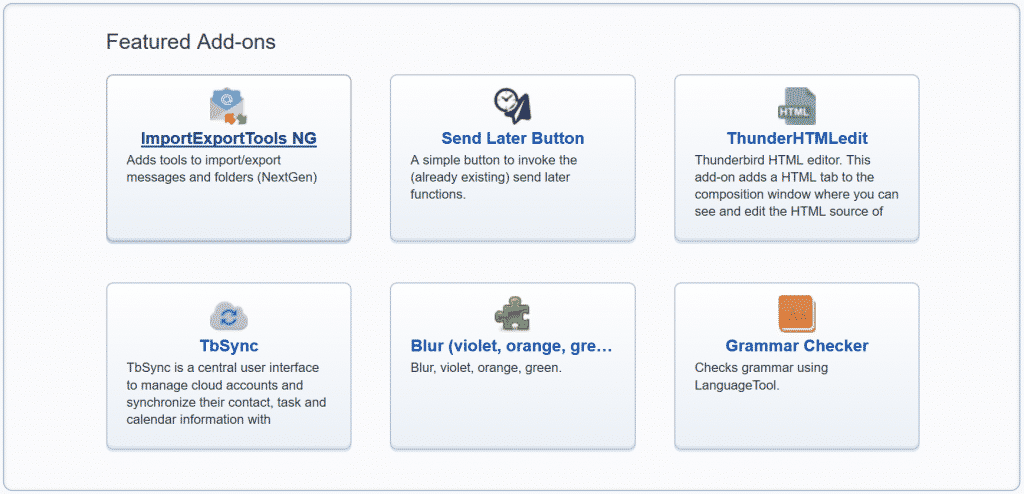
-
- Installieren Sie das Add-On:
- Klicken Sie auf das Menüsymbol in Thunderbird (Drei horizontale Linien).
- Wählen “Add-Ons,” suchen nach “Import / Export-Tools,” und installieren Sie es. Folgen Sie den Aufforderungen, Thunderbird neu zu starten.
- Erstellen Sie einen Zielordner:
- Klicken Sie mit der rechten Maustaste auf “Lokale Ordner” und wählen Sie “Neuer Ordner…”
- Nennen Sie Ihren Ordner entsprechend (z.B., “Importierte E -Mails 2025”).
- Importieren Sie Ihre Dateien:
- Klicken Sie mit der rechten Maustaste auf den neuen Ordner und wählen Sie ImportExportTools > Importieren Sie alle Nachrichten aus einem Verzeichnis > Auch aus seinen Unterverzeichnissen.
- Suchen Sie den Ordner mit Ihren EML -Dateien und bestätigen Sie Ihre Auswahl.
- Überprüfen Sie den Import Erfolg:
- Thunderbird erstellt Unterordner basierend auf Ihrer Dateistruktur und zeigt die Anzahl der erfolgreich importierten E -Mails an.
- Installieren Sie das Add-On:
Profis:
-
- Am besten zum Umgang mit großen Chargen von EML -Dateien effizient.
- Verwaltet die Dateistruktur, indem sie Unterordner während des Imports erstellen.
- Sobald das Add-On installiert und konfiguriert ist, stark automatisiert.
Nachteile:
-
- Erfordert die Installation des Add-On-Add-Ons für Import-/Exporttools, Das ist ein zusätzlicher Schritt.
- Könnte für diejenigen, die mit Add-Ons oder erweiterten Tools nicht vertraut sind, weniger benutzerfreundlich sein.
Pro -Tipps für einen reibungslosen E -Mail -Import
- Sichern Sie Ihre Daten. Vor dem Import, Erstellen Sie eine Sicherung Ihrer ursprünglichen EML -Dateien, um einen versehentlichen Verlust zu vermeiden.
- Dateien organisieren. Gruppen Sie EML -Dateien in kleinere Chargen, um den Prozess verwaltbarer zu gestalten.
- Verwenden Sie spezielle Software. Für Massenübertragungen oder komplexere Migrationen, Betrachten Sie Software-Tools von Drittanbietern, die für die Migration von E-Mail-Daten entwickelt wurden. Diese Tools automatisieren den Prozess und minimieren das Fehlerrisiko.
Häufig gestellte Fragen (Häufig gestellte Fragen)
- Was ist eine EML -Datei?
Ein EML -Datei ist ein Format, das zum Speichern einzelner E -Mail -Nachrichten verwendet wird. Es enthält den E -Mail -Inhalt, Metadaten, und alle Anhänge. - Kann ich EML-Dateien ohne Add-Ons in Thunderbird importieren??
Ja, Die Drag & Drop-Methode ermöglicht den manuellen Import ohne zusätzliche Tools. Jedoch, Es ist weniger effizient für groß angelegte Migrationen. - Welches Dateiformat verwendet Thunderbird, um E -Mails zu speichern??
Thunderbird verwendet das Mbox -Format, das wird von anderen E -Mail -Clients weithin unterstützt, erleichtert das Übertragen von Daten zwischen Plattformen. - Warum spezielle Software für den Import von EML -Dateien auswählen?
Wenn Sie sich mit einer erheblichen Anzahl von EML -Dateien befassen oder nur eine begrenzte Zeit haben, Spezielle Werkzeuge können Ihr Leben erleichtern. Diese Tools erkennen EML -Dateien automatisch in Ihrem System und führen Sie durch den Migrationsprozess mit minimalem manuellem Aufwand. Sie sind ideal für nicht-tech-versierte Benutzer und verringern das Risiko eines Datenverlusts. - Wie ich EML -Dateien in Outlook importieren kann?
Für einen schnellen und effizienten Import von EML -Dateien in ein Outlook -Profil oder eine PST -Datei, Wir empfehlen die Verwendung GlexSoft EML zum Outlook -Transfer -Tool.
Abschließende Gedanken
Thunderbird ist ein zuverlässiger und featurereicher E-Mail-Client, mit dem die EML-Datei importiert wird. Durch Befolgen der oben beschriebenen Methoden, Sie können Ihre E -Mails problemlos übertragen und Ihre Kommunikation organisieren lassen. Unabhängig davon, ob Sie die Einfachheit des Drag-and-Drop oder die Effizienz des Add-On für Import-/Exporttools bevorzugen, In diesem Leitfaden haben Sie abgedeckt.
Für diejenigen, die eine schnellere und narrensichere Lösung suchen, Erwägen Sie, spezialisierte Software für die E -Mail -Migration zu verwenden. Mit regelmäßigen Updates und Unterstützung für mehrere Plattformen, Thunderbird bleibt eine ausgezeichnete Wahl für die Verwaltung Ihrer E -Mails in 2025 und darüber hinaus.
Diese Anleitung wird regelmäßig aktualisiert, um die neuesten Thunderbird -Funktionen und E -Mail -Migrationstools widerzuspiegeln.
Letzte Aktualisierung: Juni 2025.